
Wie man persönliche und gemeinschaftliche Projekte organisiert
- December 2, 2021
- 5 Min read
Carmen Mandel-Cesáreo ist eine Bürgerwissenschaftlerin, die mit der NASA, LIGO, NAOJ und anderen internationalen Weltraumobservatorien an globalen Big-Data-Projekten zusammenarbeitet. Sie erzählte uns, wie sie FuseBase nutzt, um ihre Arbeit zu organisieren und alle wichtigen Informationen strukturiert zu halten.
Carmen Mandel-Cesáreo’s Lebenslauf
Carmen Mandel-Cesáreo befasst sich mit der Klassifizierung vieler Themen, wie z. B. Störungen bei der Erkennung von Gravitationswellen, der Leuchtkraft von Sternen, Radiosignalen, Galaxien, Exoplaneten, Weltraumsignalen und dem Mars-Terrain, neben vielen anderen Kooperationen. An der Universität hat sie Informatik, Systemanalyse und Mathematik studiert. Nach einer erfolgreichen Unternehmenskarriere begann sie, ihre technischen Fähigkeiten als technische Übersetzerin, technische Autorin und Fotografin gemeinnützigen Organisationen zur Verfügung zu stellen, die sich für den Tierschutz und die Rechte von Nichtmenschen einsetzen. In der Natur sammelt Carmen beim Langstreckenjoggen Plastikmüll und ausgediente Fischereigeräte für internationale Projekte zur Eindämmung von Meeresmüll und Plastikverschmutzung. Sie setzt sich für eine gesunde Umwelt durch ethischen Veganismus und eine bewusste Lebensweise ein.
Anwendungsfall geschrieben von Carmen Mandel-Cesáreo:
Ich grüße euch alle!
Ich wurde freundlicherweise eingeladen, meinen FuseBase-Anwendungsfall zu teilen.
Bevor ich FuseBase benutzte, hatte ich persönliche Projekte und Ideen im Kopf, sowie neue wissenschaftliche Gemeinschaftsprojekte, die anstehen. Ich wollte beides organisieren und gleichzeitig getrennt und geordnet halten, alles unter einem Informationsmanagement-Tool.
Mit dem FuseBase-Desktop habe ich zwei Arbeitsbereiche erstellt: einen für persönliche Notizen und Projekte mit dem Namen “My Desk”. Für wissenschaftliche Notizen und kollaborative Projekte habe ich den Arbeitsbereich “Scientific Collaboration” eingerichtet.
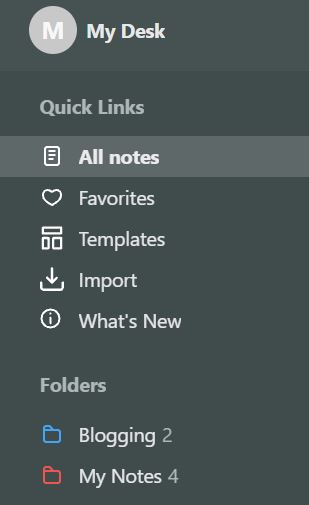
Persönlicher Arbeitsbereich
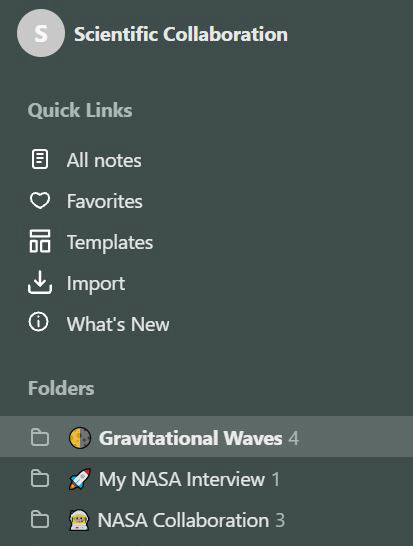
Wissenschaftlicher Arbeitsbereich
Ich habe jeden Arbeitsbereich in Ordner unterteilt. In jedem Ordner habe ich verschiedene Notizen mit Text, Einbettungen, ganzen Artikelausschnitten, Links, Bildern, Videos, hervorgehobenen Absätzen und mehr erstellt.
Mein Arbeitsbereich am Schreibtisch
Ich habe diesen Arbeitsbereich in zwei Hauptaktivitäten unterteilt: Bloggen und Notizen machen. Über die Rechtsklick-Optionen habe ich den Ordnern verschiedene Farben zugewiesen.
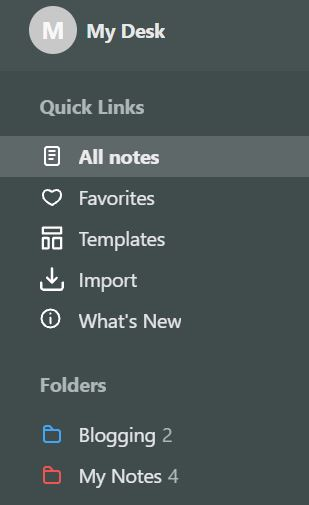
Der Ordner “Meine Notizen” dient als Behälter für Ideen, Clips, Videos, Notizen, Testversuche von Vorlagen, neue FuseBase-Funktionen, Designs, sonstiges Material und mehr. Material für Blogs wird dann in den Ordner “Blogging” verschoben.
Arbeitsbereich für wissenschaftliche Zusammenarbeit
In diesem Arbeitsbereich organisiere ich Projekte und Informationen in speziellen Ordnern, die ich mit Emojis personalisiere.
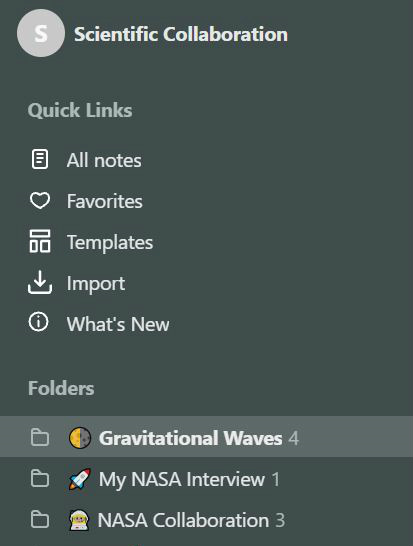
Derzeit gibt es zwei Gemeinschaftsprojekte, die über die Klassifizierungsaufgaben hinaus umfangreiche Notizen und Studienmaterial erfordern: LIGO Gravitationswellen und die NASA-Wolkenbeobachtung.
Werfen wir einen Blick auf beide, die sich durch ihre Einfachheit auszeichnen, da dies für mich am besten funktioniert, um die Informationen im Zusammenhang mit meinen Aktivitäten zu verwalten.
Ordner Gravitationswellen
Meine Zusammenarbeit als Bürgerwissenschaftler mit dem Laser Interferometer Gravitational-Wave Observatory (LIGO) bringt eine Menge interessantes Material hervor, das ich im Ordner “Gravitational Waves” für zukünftiges Lesen, Lernen, Überprüfen und Schreiben aufbewahre.
Dann habe ich in diesem Ordner Notizen mit unterschiedlichem Inhalt angelegt.
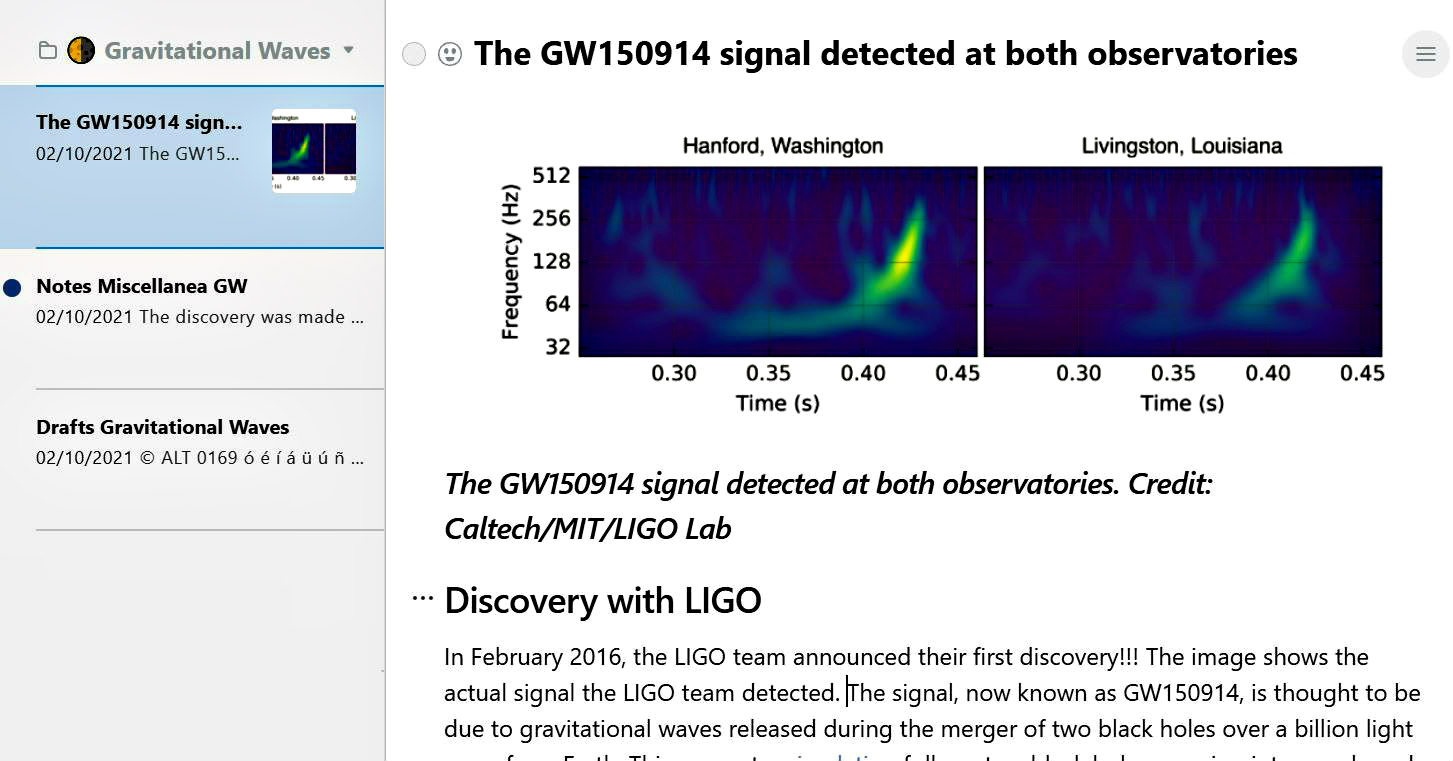
In die Notiz “The GW150914 signal” habe ich einen Artikel über ein historisches astronomisches Ereignis eingefügt, der viele Informationen enthält, die mit meiner gemeinsamen Aufgabe zusammenhängen. Ich behalte ihn als Referenzmaterial. In der zweiten Notiz unten, “Notes Miscellanea GW”, sammle ich allgemeinere Informationen über Gravitationswellen, die ich im Internet lese und recherchiere. Wenn ich einer Notiz eine Farbe zuordne, wird sie mit einem kleinen Punkt auf der linken Seite hervorgehoben. In der dritten Notiz, “Draft Gravitational Waves”, bewahre ich Entwürfe auf, die ich für meine öffentlichen Beiträge überarbeite.
Als ich eine ausführliche Antwort von einem Wissenschaftler erhielt, erstellte ich die Notiz “Sinuswellen”, indem ich den gesamten Beitrag aus einer Webseite ausschnitt und direkt in diese neue Notiz einfügte.
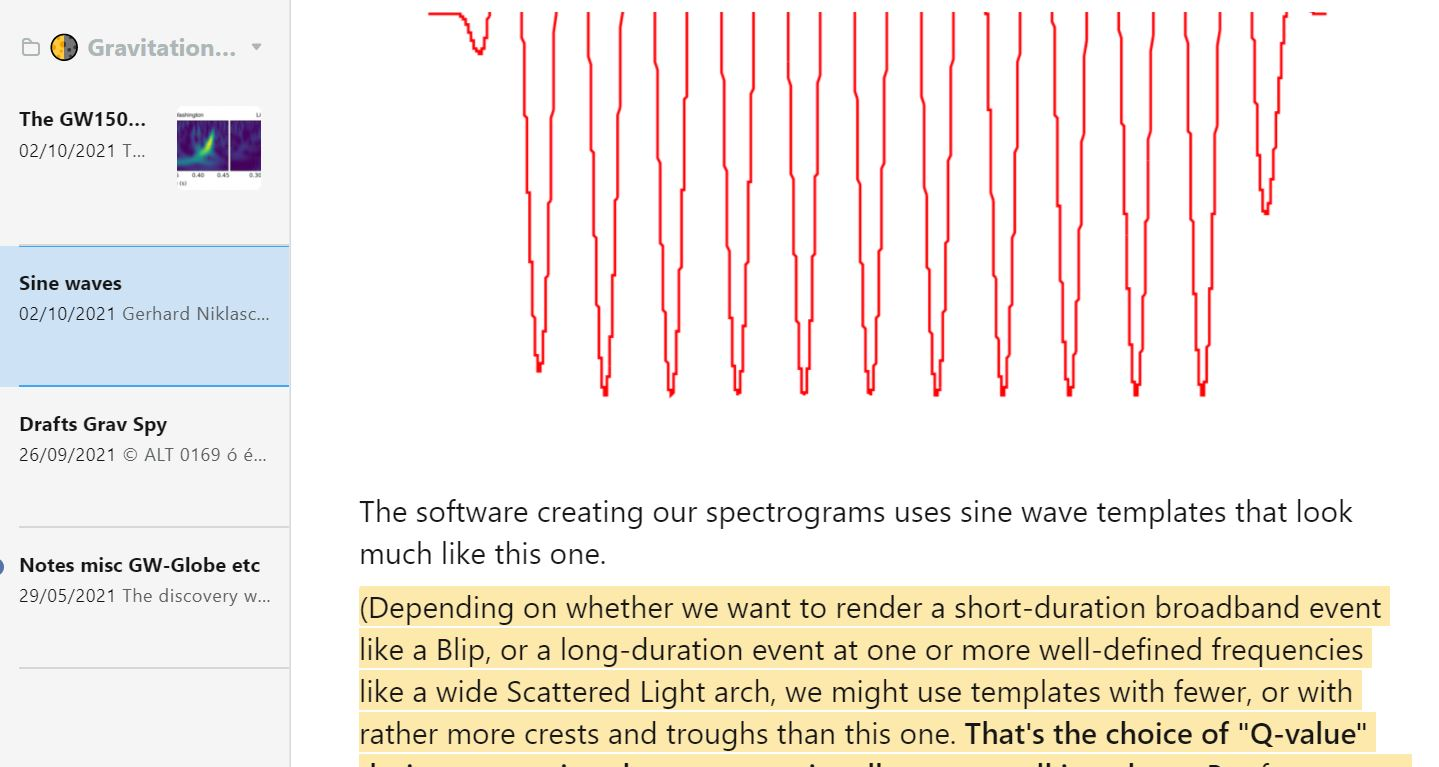
Notiz “Sinuswellen
Die Antwort enthielt viele Erklärungen und umfangreiche Informationen zu meinen Fragen, die in einem einzigen Beitrag zusammengefasst waren. Auf der ursprünglichen und dynamischen Webseite wäre dieser Beitrag schnell unter vielen anderen neueren Themen begraben worden; daher habe ich ihn hier griffbereit gehalten. Die Notiz behielt das gute ursprüngliche Format bei und sparte so Zeit bei der Bearbeitung. Dann habe ich den Text zum Studieren, für weitere Fragen und Nachforschungen markiert. Längere Artikel, die gescrollt werden müssen, habe ich mit dem praktischen Nimbus Capture Select & Scroll Tool erfasst:
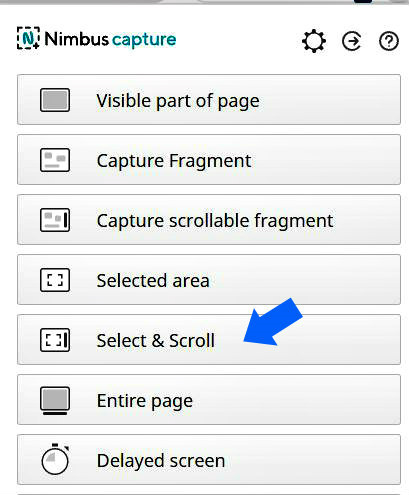
Ordner NASA-Zusammenarbeit
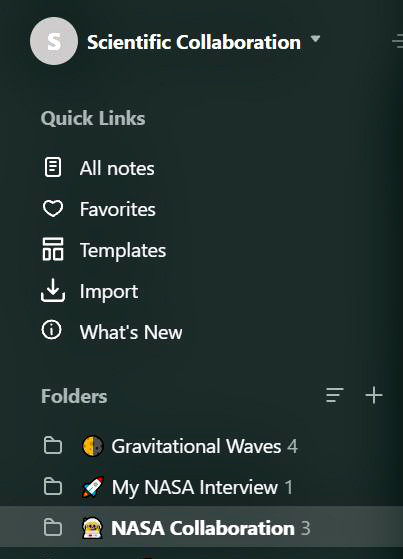
Indem ich in Zusammenarbeit mit der NASA als Wolkenbeobachter atmosphärische Daten erfasse und sende, untersuche ich andere Themen. Es ist einfach, verschiedene Arten von Mediendateien in eine Notiz einzufügen und gleichzeitig das Gesamtformat zu kontrollieren.
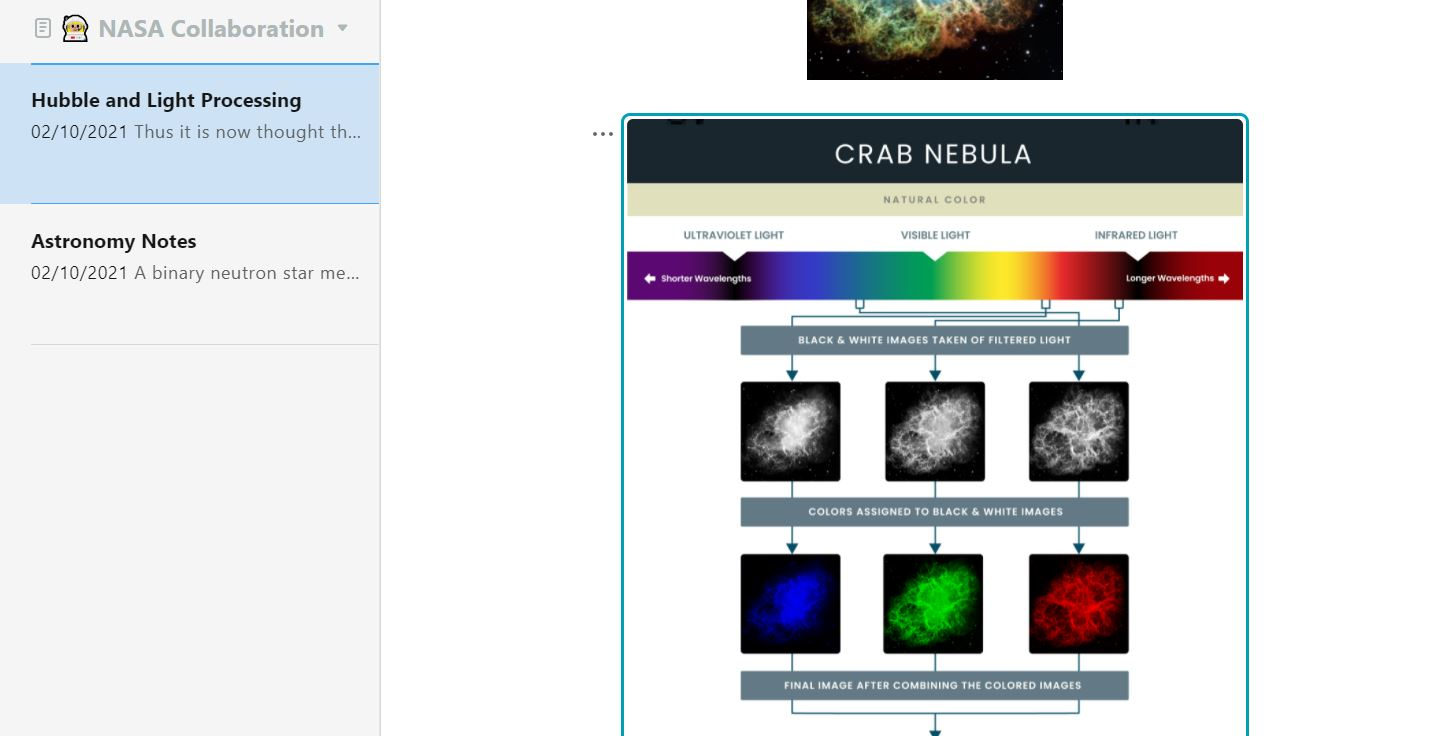
In der obigen Notiz “Hubble und Lichtverarbeitung” bewahre ich Bilder, Artikel und Links über das Hubble-Teleskop und die Farbwiedergabeverfahren auf. Im Ordner “Astronomy Notes” sammle ich verschiedene Artikel in unterschiedlichen Formaten, die mit der Erforschung des Universums zu tun haben.
Wenn ich mich einem zusätzlichen Thema nähere, erstelle ich eine neue Notiz, um alle relevanten Themen zusammenzuhalten. Ich habe die Notiz “Wolkenformationen” hinzugefügt, um Bilder und Informationen über die verschiedenen Arten von Wolken und Wetterphänomenen zu sammeln.
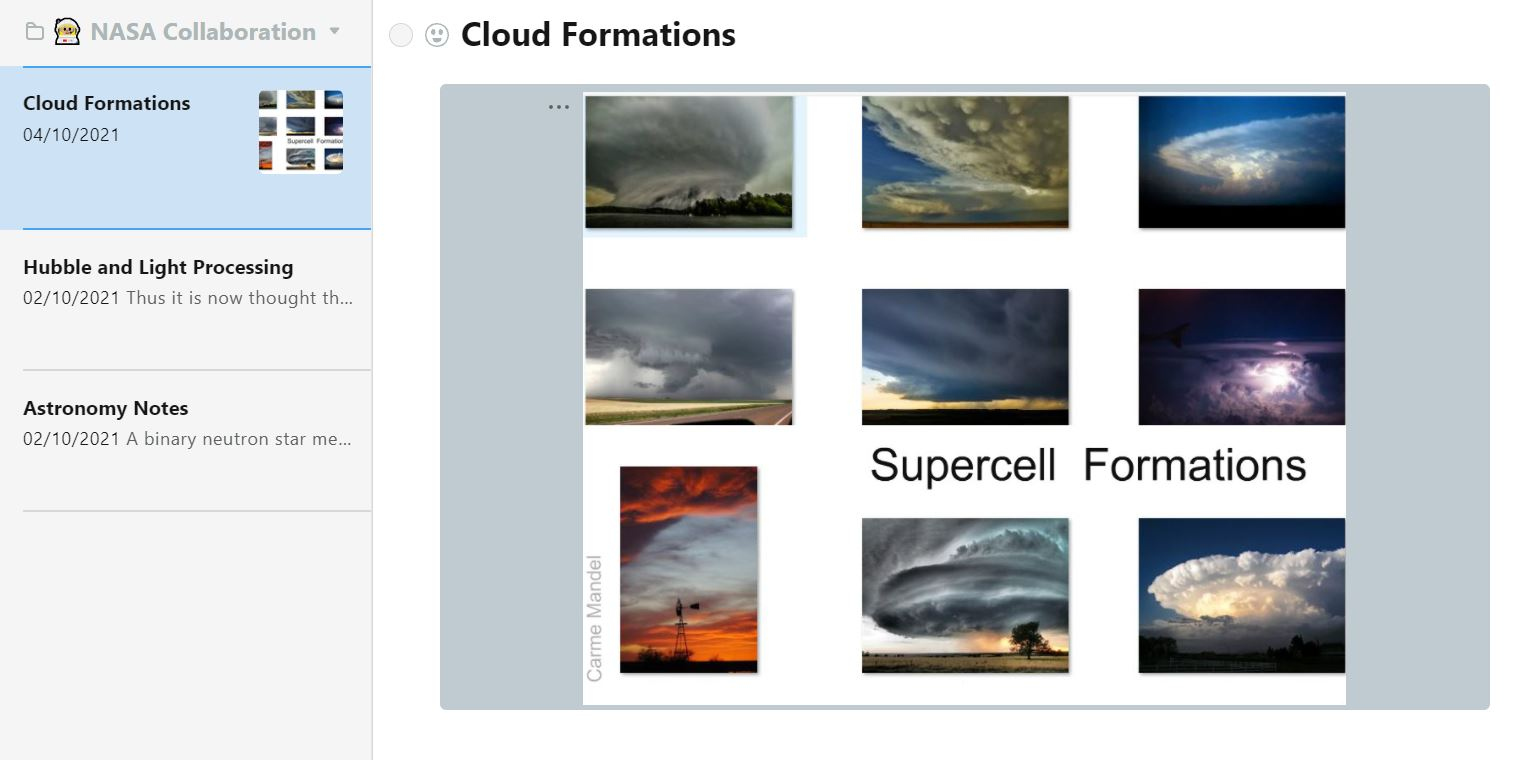
Ein Bild mit zusätzlichem Hintergrund
Ich habe dem Bild über die Superzellen über die Bildoptionen in der Schaltfläche mit den drei Punkten in der linken Ecke des Bildes einen farbigen Hintergrund gegeben.
Ordner Mein NASA-Interview
In diesem Ordner habe ich einen Interview-Artikel von NASA GLOBE über meine Mitarbeit als Bürgerwissenschaftler gespeichert. Ich habe die gesamte Webseite in eine Notiz kopiert, wobei ich das Format des Originals beibehalten habe, so dass eine ordentliche Kopie entstanden ist. Es war sehr hilfreich, dieses Interview in einer Notiz zu haben, als die ursprüngliche Website-Domäne geändert wurde und das Interview für eine lange Zeit unzugänglich war.
Meine Verwendung von FuseBase ist ziemlich einfach, aber es bietet ein gutes Informationsmanagement für meine Bedürfnisse. Die zahlreichen Werkzeuge machen es einfach, mit einem sauberen Design weiter zu expandieren.
Vielen Dank, FuseBase.
Carmen Mandel-Cesáreo
Vielen Dank an Carmen Mandel-Cesáreo für das Teilen ihrer Ideen zur Organisation von Informationen mit FuseBase!
Ihre Erfahrung kann eine große Inspiration für unsere ganze Gemeinschaft sein
Found it useful? Share the article with your community
Subscribe to our blog!
Get weekly tips and insights on how to grow your business